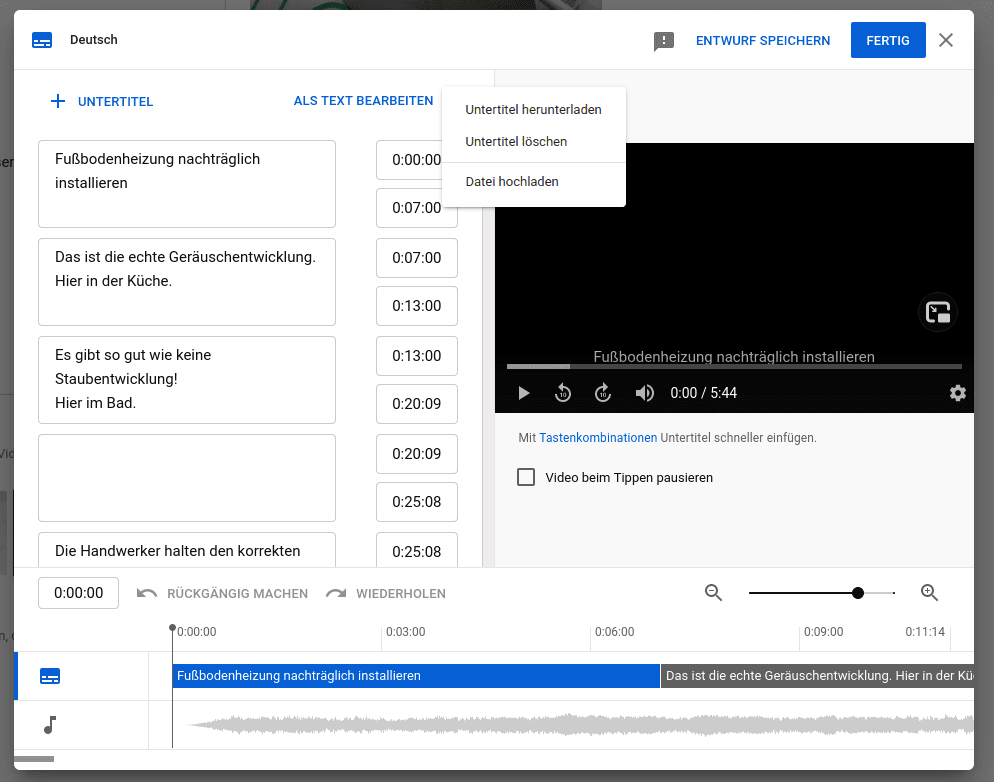Ich gehe davon aus, dass Du Dir deutsche Untertitel (oder Videobeschreibungen) selbst in YouTubeStudio erstellt hast und auch weißt, wie das geht. Ja, YouTube bietet mittlerweile auch eine Übersetzungsfunktion an, die aber mehr schlecht als recht übersetzt.
Inhalt:
Untertitel laden:
Du musst Deine Untertitel noch mit „Datei herunterladen“ laden. Dazu auf das Drei-Punkte-Menü klicken:
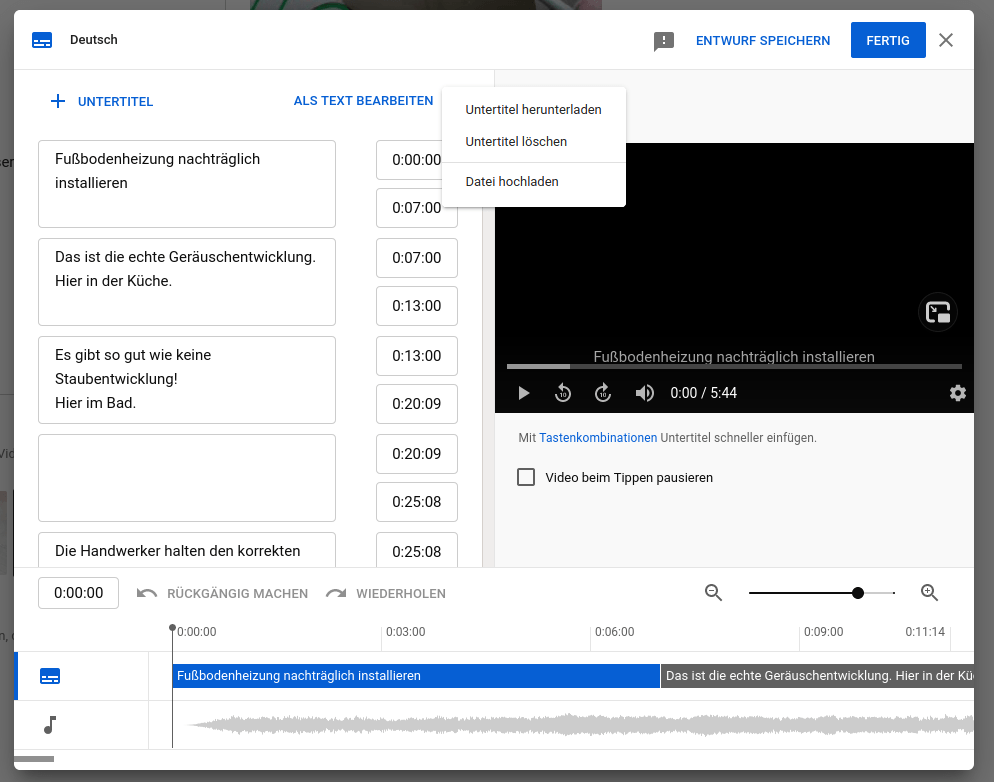
Speichere sie jetzt am besten unter dem Namen Deines Videos ab.
Beispiel: „Fussbodenheizung-1.sbv“.
Das ist praktisch, denn Du willst ja sicher für mehrere Videos Untertitel erstellen.
Video vorbereiten:
Im YouTubeStudio bearbeitest Du das Video.
Nach unten scrollen.
„Mehr anzeigen.“
„Sprachen- und Untertitelzertifizierung“
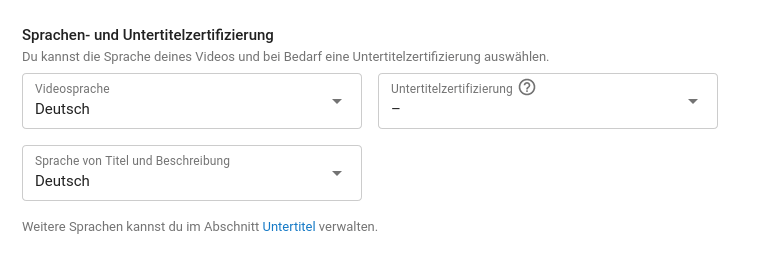
Videosprache und Sprache von Titel und Beschreibung auf Deutsch einstellen! Wichtig!
Im Hinweis „Weitere Sprachen kannst du im Abschnitt Untertitel verwalten.“ –> auf „Untertitel“ klicken!
Es öffnet sich eine Übersicht. In dieser hier habe ich bereits einige UT übersetzt und hochgeladen.
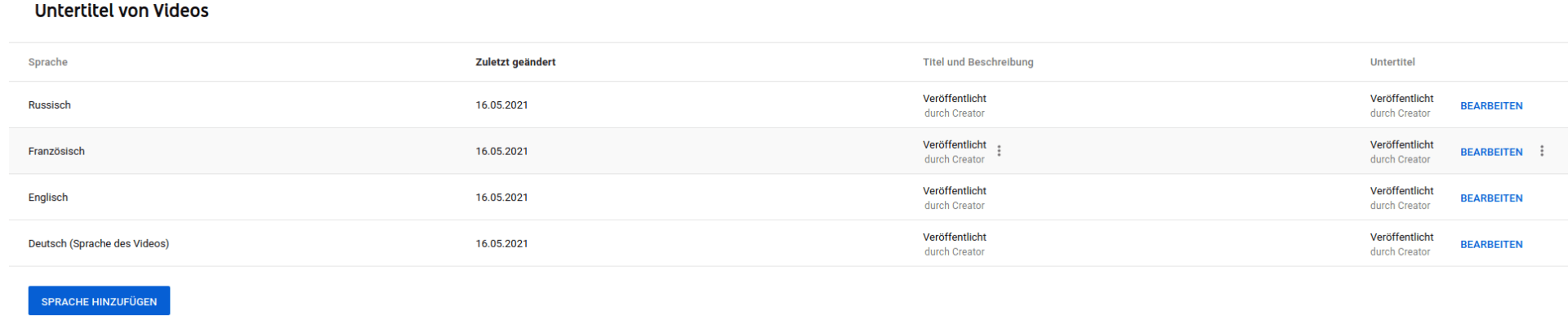
Hier kannst Du Sprachen hinzufügen. Das ist gut. Aber… ich spreche kein Russisch. Englisch ist ja noch okay und kurze Übersetzungen von Beschreibungen in meinen Videos tippe ich auch per Hand ein, aber das Erstellen eines Untertitels ist ja echt nicht der reinste Spaß, also wäre es doch schön, wenn man das vorhandene Untertitel-File automatisch mit allen Zeitangaben einfach übersetzen könnte?
Joar! Das geht!
Übersetzen
Wir nehmen mal dieses Beispiel mit Sätzen, die nicht so einfach zu übersetzen sein sollten:
0:01:02.900,0:01:10.871 Draußen stehen große Staubsauger, die wortwörtlich säckeweise den Staub auffangen. 0:01:10.871,0:01:23.651 Drei mäanderförmige Heizkreise im Wohnzimmer.
Die kopieren wir in die Zwischenablage und öffnen DeepL.com
Dort fügen wir den Text ein und…
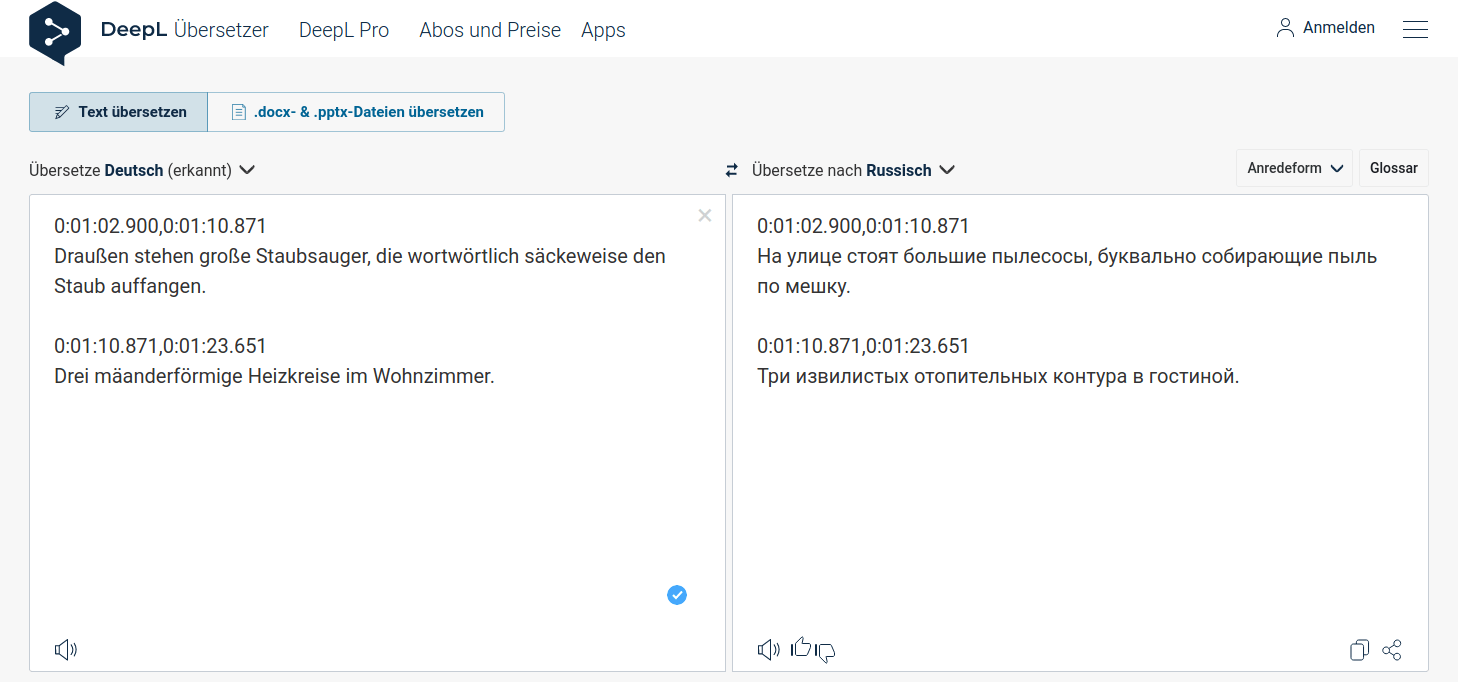
It’s russisch, Baby! Oder so etwas in der Art? Aber DeepL ist eigentlich ein ganz hervorragendes Übersetzungstool.
Wir kopieren den übersetzten Text in ein neues Textfile, das wir fussbodenheizung-1-ru.sbv nennen und speichern es ab.
Automatisieren?
Ja, gut, das ist praktikabel, aber so richtig geil ist das nicht, wenn wir viele Sprachen übersetzen wollen. Da macht man sich ja müde.
Wenn man also schnell viele Files erstellen will, ist wohl syedgakbar.com die erste Wahl. Oder eben die Wahl, die ich getroffen habe. Diese Website benutzt verschiedene Übersetzungstools, ich wähle hier Google Translate aus, welches nun wirklich nicht die schlechteste Wahl sein sollte.
Wir laden dort die o.a. Datei aus YouTube hoch und sie wird erst einmal so angezeigt, wie wir sie hochgeladen haben.
Wir wählen die Zielsprache aus und klicken auf „Translate“:
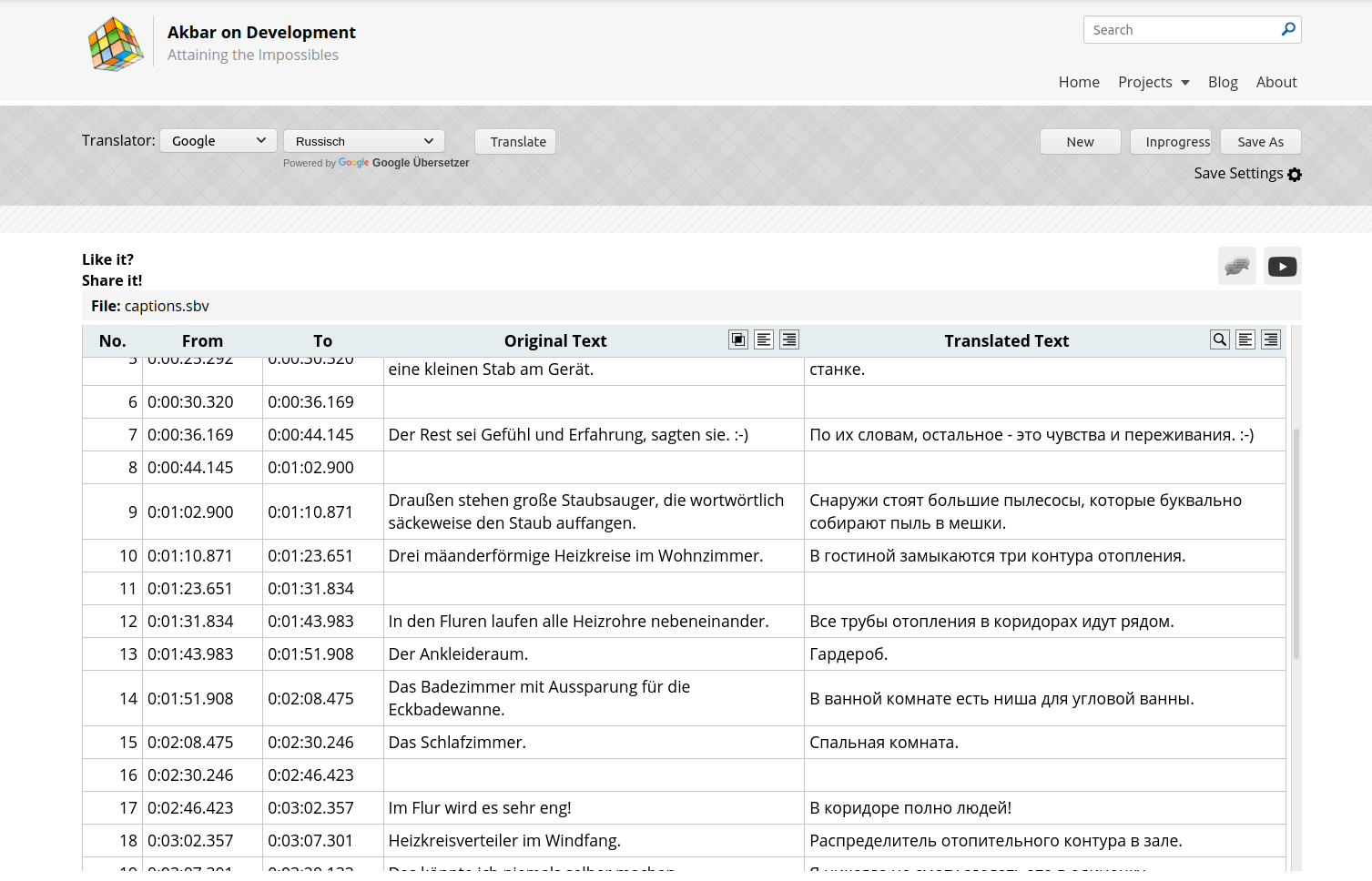
Okay… die Übersetzungen sehen anders aus. Ob die inhaltlich Sinn ergeben, weiß ich jetzt nicht so genau, aber Hauptsache, man versteht den Sinn der Übersetzung.
Wir speichern die Datei mittels Klick auf „Save as“. Der Dateiname wird automatisch durch das Länderkürzel der Sprache erweitert.
Neue Zielsprache auswählen, Translate, speichern.
Einfacher geht es kaum.
Dateien hochladen
Wieder im YouTubeStudio:
„Sprache hinzufügen“
Sprache auswählen.
Als Beispiel wähle ich Spanisch aus.
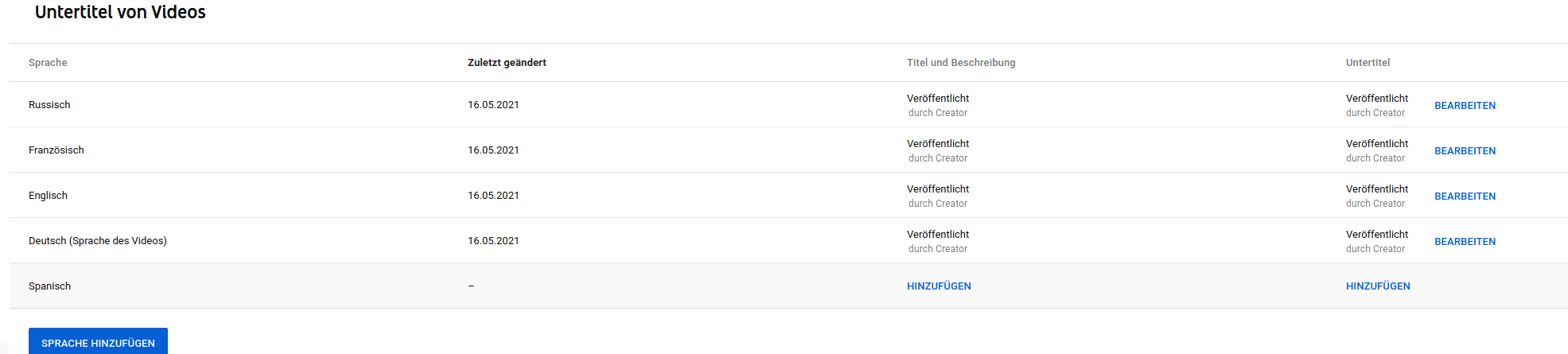
Nun können wir in der Spalte „Untertitel“ den Punkt „hinzufügen“ auswählen.
„Datei hochladen“ anklicken:
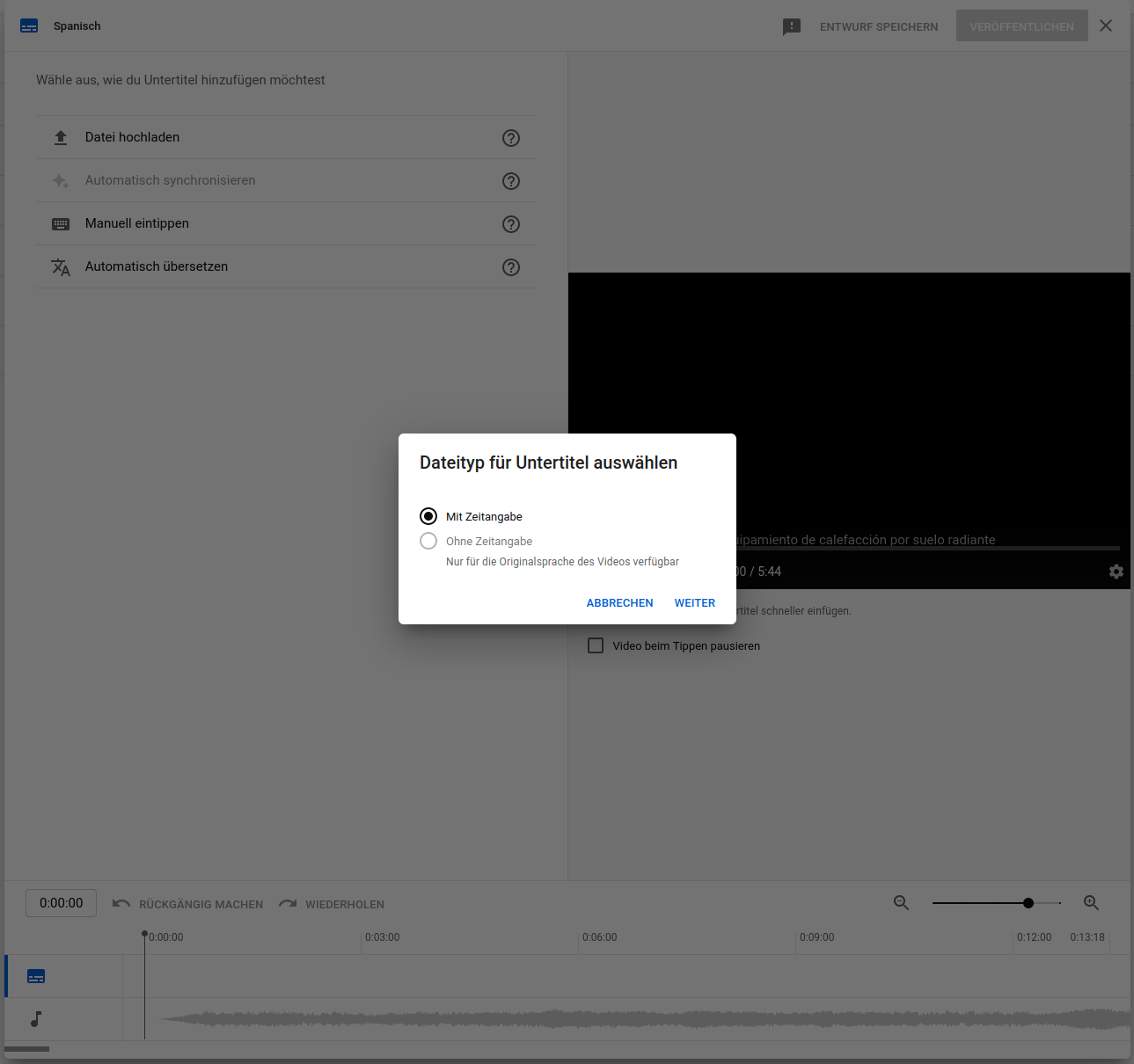
„Mit Zeitangabe“ übernehmen und auf „Weiter“ klicken.
Datei auswählen. In meinem Fall die mit -es am Namensende.
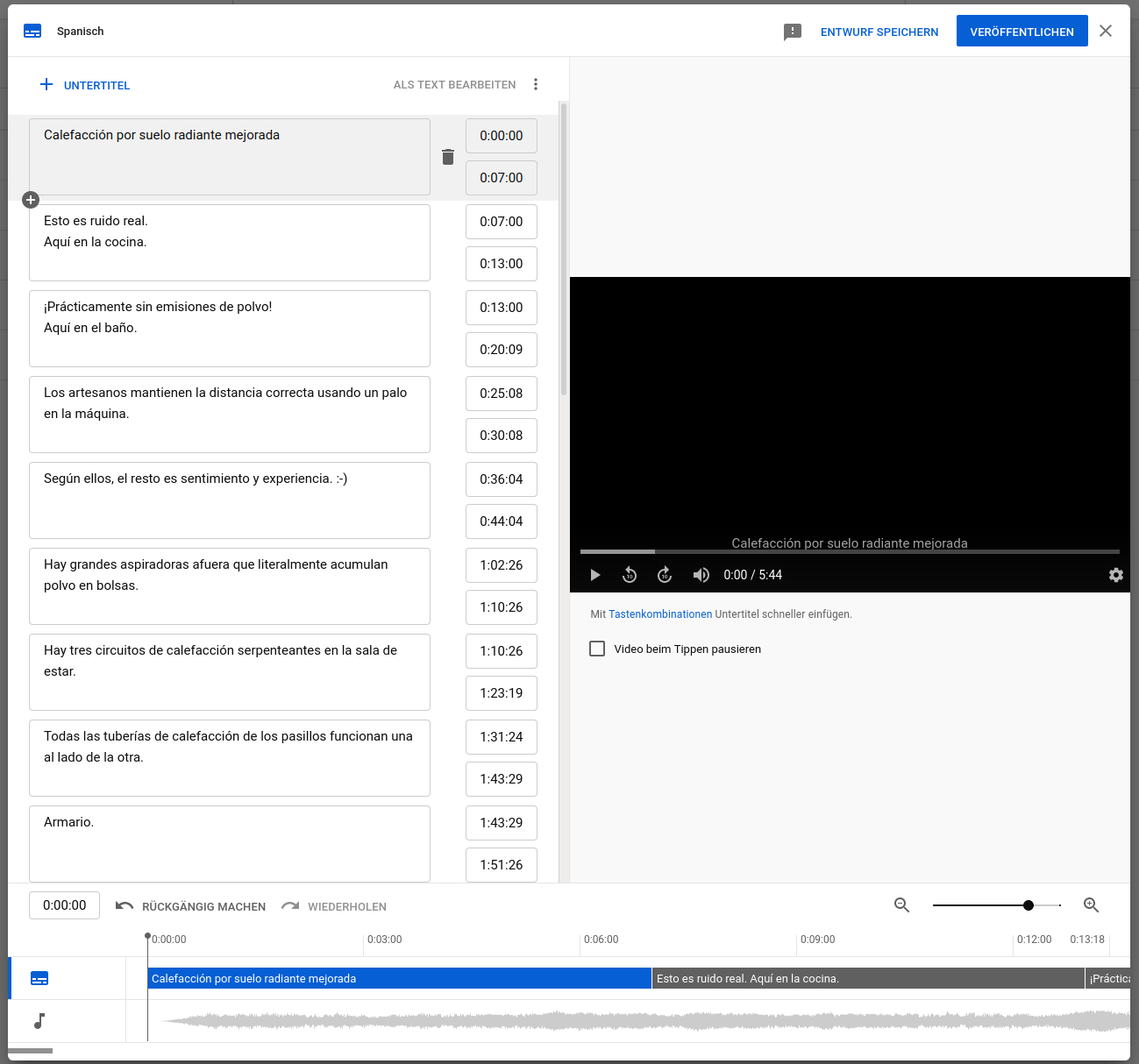
Veröffentlichen.
Fast fertig!
Forced Subtitles!
Aber wie können wir den Leuten, die nicht unsere Sprache sprechen, die Untertitel aufzwingen?
Das ist eigentlich simpel, aber auch doof gemacht!
Das funktioniert über die Tags!
Hier den Tag
yt:cc=on
einfügen und die Subs werden ungefragt aktiviert.
Muss man halt wissen, nicht?
Sehr wichtig ist diese Funktion auch für Videos, bei denen man nicht spricht, aber Textbeschreibungen einblenden möchte. Ich habe davon einige gemacht.
Titel und Beschreibung
Untertitel sind nur die halbe Miete.
Richtig Aufmerksamkeit gibt es nur über den Titel und die Beschreibung!
Wir fügen diese in der Spalte „Titel und Beschreibung“, wie vorhin die Untertitel, hinzu:
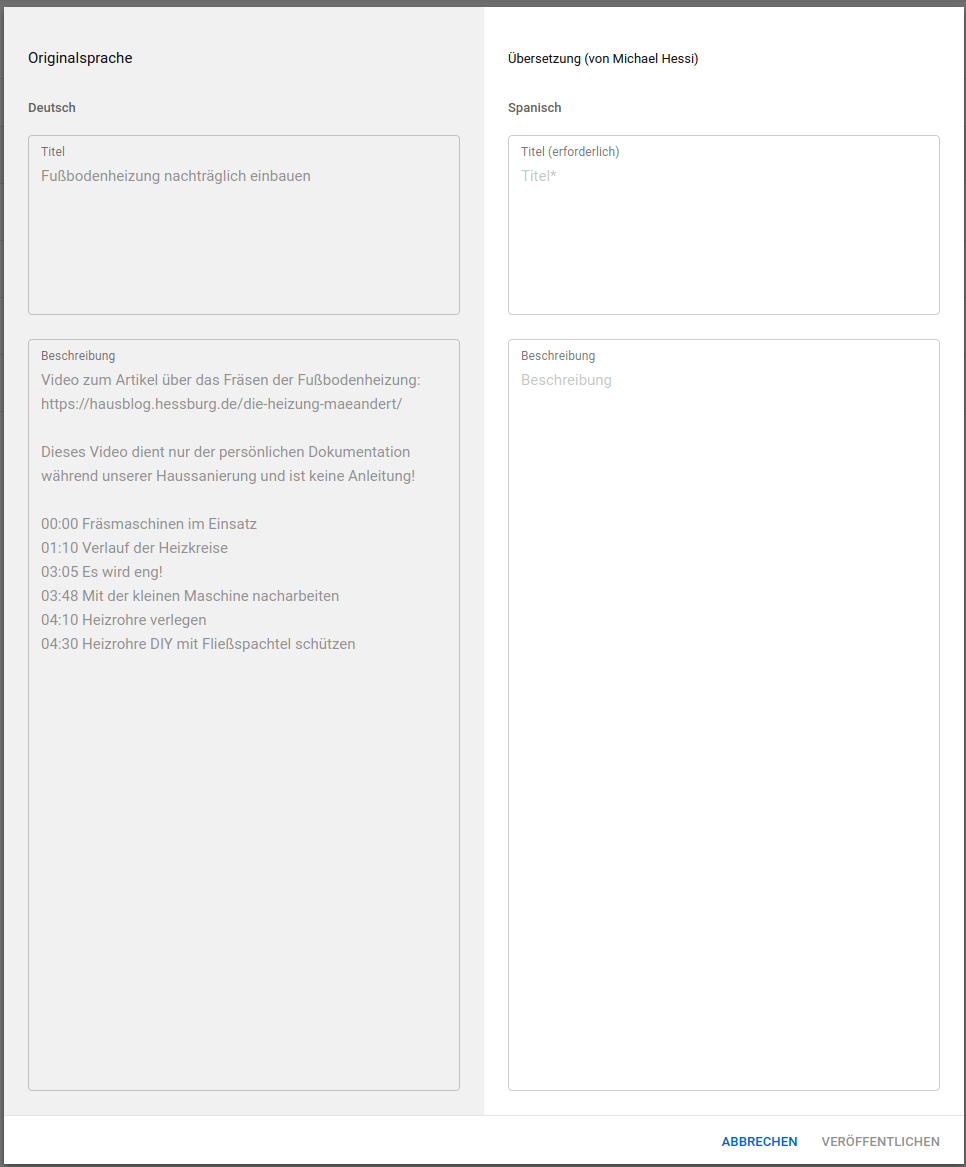
Ja, das ist so grau. Warum auch immer.
Wir kopieren unsere deutschen Texte, jagen sie durch DeepL in der passsenden Sprache und fügen die Übersetzungen auf der rechten Seite wieder ein.
Fertig!
Nun sollten unsere Videos ein größeres Publikum finden!